Постройте график границы
boundaryline(___, строит границу, заданную одним или несколькими Name,Value)Name,Value пары. Настройте вид границы с 'Hatches', 'HatchLength', 'HatchTangency', 'HatchAngle', 'HatchSpacing', и 'FlipBoundary' свойства. Задайте аргументы пары "имя-значение" после всех других входных параметров.
boundaryline( строит границу на заданных осях ax, ___)ax вместо текущей системы координат, такой как это от gca функция.
Постройте границу синусоиды.
x = linspace(0,2*pi); y = sin(x); boundaryline(x,y)
b =
BoundaryLine with properties:
Color: [0 0 0]
LineStyle: '-'
LineWidth: 0.5000
Marker: 'none'
MarkerFaceColor: 'none'
MarkerSize: 6
HatchSpacing: 0.1000
HatchLength: 0.0300
HatchAngle: 225
Hatches: '/'
HatchTangency: on
FlipBoundary: off
XData: [1×100 double]
YData: [1×100 double]
Show all properties
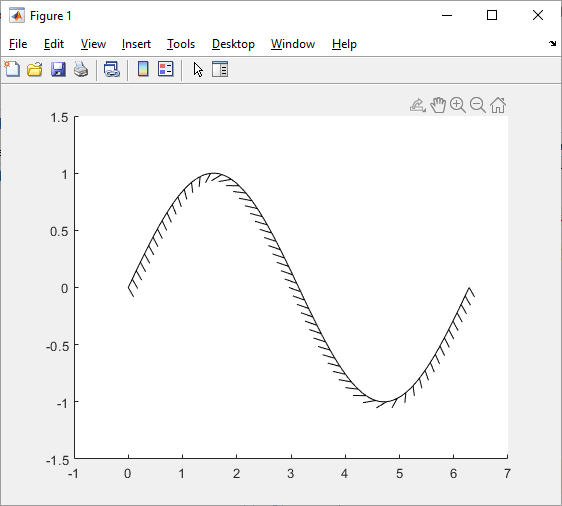
Постройте границу с трех-расположенными с интервалами штриховками. Возвратите объект границы в b.
b = boundaryline([0,1],[0,1],'Hatches','//')
b =
BoundaryLine with properties:
Color: [0 0 0]
LineStyle: '-'
LineWidth: 0.5000
Marker: 'none'
MarkerFaceColor: 'none'
MarkerSize: 6
HatchSpacing: 0.1000
HatchLength: 0.0300
HatchAngle: 225
Hatches: '//'
HatchTangency: on
FlipBoundary: off
XData: [0 1]
YData: [0 1]
Show all properties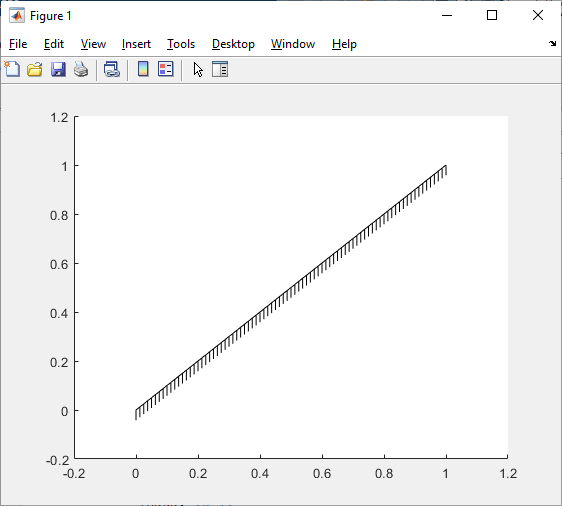
Постройте круговую границу и инвертируйте контур после создания. Возвратите объект границы в b.
t = linspace(0, 2*pi);
x = cos(t);
y = sin(t);
b = boundaryline(x,y)
b.FlipBoundary = trueb =
BoundaryLine with properties:
Color: [0 0 0]
LineStyle: '-'
LineWidth: 0.5000
Marker: 'none'
MarkerFaceColor: 'none'
MarkerSize: 6
HatchSpacing: 0.1000
HatchLength: 0.0300
HatchAngle: 225
Hatches: '/'
HatchTangency: on
FlipBoundary: off
XData: [1×100 double]
YData: [1×100 double]
Show all properties =
BoundaryLine with properties:
Color: [0 0 0]
LineStyle: '-'
LineWidth: 0.5000
Marker: 'none'
MarkerFaceColor: 'none'
MarkerSize: 6
HatchSpacing: 0.1000
HatchLength: 0.0300
HatchAngle: 225
Hatches: '/'
HatchTangency: on
FlipBoundary: on
XData: [1×100 double]
YData: [1×100 double]
Show all properties
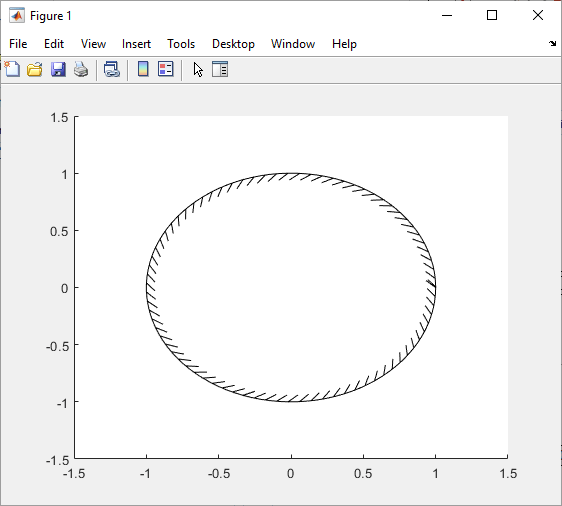
Постройте красную, точечную и пунктирную, квадратную границу на заданной оси. a текущая ось.
a = gca;
boundaryline(a,[0,1,1,0,0],[0,0,1,1,0],'r-.')
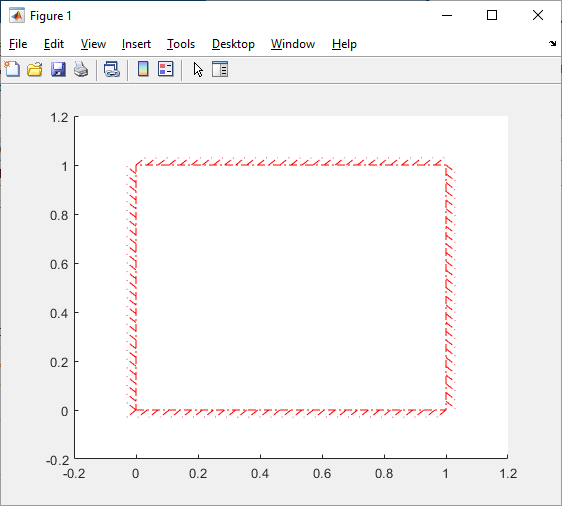
x — данные о координате xДанные о координате x в виде числового вектора. Функция использует эти данные, чтобы построить координаты x границы.
Типы данных: double
y — данные о координате yДанные о координате y в виде числового вектора. Функция использует эти данные, чтобы построить координаты y границы.
Типы данных: double
ax — Допустимые осиДопустимые оси в виде скалярного указателя. По умолчанию, это графики функций к текущей системе координат, доступной с gca функция.
Типы данных: double
LineSpec — Стиль линии, маркер и цветСтиль линии, цвет и маркер задается как символ или строка символов. Символы могут появиться в любом порядке. Вы не должны задавать все три характеристики (стиль линии, маркер и цвет). Например, если вы не используете стиль линии и задаете маркер, затем график показывает только маркер и никакую линию.
Пример: '--or' красная пунктирная линия с круговыми маркерами
| Стиль линии | Описание | Получившаяся линия |
|---|---|---|
'-' | Сплошная линия |
|
'--' | Пунктирная линия |
|
':' | Пунктирная линия |
|
'-.' | Штрих-пунктирная линия |
|
| Маркер | Описание | Получившийся маркер |
|---|---|---|
'o' | Круг |
|
'+' | Знак «плюс» |
|
'*' | Звездочка |
|
'.' | Точка |
|
'x' | Крест |
|
'_' | Горизонтальная линия |
|
'|' | Вертикальная линия |
|
's' | Квадрат |
|
'd' | Ромб |
|
'^' | Треугольник, направленный вверх |
|
'v' | Нисходящий треугольник |
|
'>' | Треугольник, указывающий вправо |
|
'<' | Треугольник, указывающий влево |
|
'p' | Пентаграмма |
|
'h' | Гексаграмма |
|
| Название цвета | Краткое название | Триплет RGB | Внешний вид |
|---|---|---|---|
'red' | 'r' | [1 0 0] |
|
'green' | 'g' | [0 1 0] |
|
'blue' | 'b' | [0 0 1] |
|
'cyan'
| 'c' | [0 1 1] |
|
'magenta' | 'm' | [1 0 1] |
|
'yellow' | 'y' | [1 1 0] |
|
'black' | 'k' | [0 0 0] |
|
'white' | 'w' | [1 1 1] |
|
Задайте дополнительные разделенные запятой пары Name,Value аргументы. Name имя аргумента и Value соответствующее значение. Name должен появиться в кавычках. Вы можете задать несколько аргументов в виде пар имен и значений в любом порядке, например: Name1, Value1, ..., NameN, ValueN.
'Hatches','//'Примечание
Эти свойства являются только подмножеством. Для полного списка смотрите Line Properties.
Hatches — Заштрихуйте стиль'/' (значение по умолчанию) | '\' | '|'Заштрихуйте стиль в виде '/', '\', или '|'. Длина строки определяет интервал штриховки. Чем больше заданных штриховок, тем ближе интервал. Например:
Для полурасположенных с интервалами прямых наклонов используйте 'Hatches','//'.
Для перпендикулярного наклона, напечатанного через один интервал, используйте 'Hatches','|'.
Для трех-расположенных с интервалами обратных наклонов используйте 'Hatches','\\\'.
Типы данных: char | string
FlipBoundary — Инвертируйте граничный угол штриховки'off' (значение по умолчанию) | 'on'Инвертируйте граничный угол штриховки 180 градусами в виде 'off' или 'on'.
'off' — Не инвертируйте угол штриховки.
'on' — Инвертируйте угол штриховки 180 градусами.
Типы данных: char | string
HatchTangency — Заштрихуйте угловое касание'on' (значение по умолчанию) | 'off'Заштрихуйте угловое касание в виде 'on' или 'off'.
'on' — Штрихуйте угол относительно касательной линейного сегмента. Функция определяет касание путем оценки линейного интеграла, пересекающего от запуска в конец данных y и x.
'off' — Штрихуйте угол относительно 0.
Типы данных: char | string
HatchLength — Длина сегментов штриховкиДлина сегментов штриховки в виде числового скаляра.
Типы данных: double
HatchAngle — Угол сегментов штриховкиУгол сегментов штриховки в виде числового скаляра. Функция автоматически вычисляет угол штриховки, если вы задаете стиль для 'Hatches'.
Типы данных: char | string
HatchSpacing — Интервал между сегментами штриховкиРазрядка между сегментами штриховки в виде числового скаляра.
Типы данных: char | string
LineStyle — Стиль линии'-' (значение по умолчанию) | '--' | ':' | '-.' | 'none'Стиль линии в виде одной из опций перечислен в этой таблице.
| Стиль линии | Описание | Получившаяся линия |
|---|---|---|
'-' | Сплошная линия |
|
'--' | Пунктирная линия |
|
':' | Пунктирная линия |
|
'-.' | Штрих-пунктирная линия |
|
'none' | Никакая линия | Никакая линия |
LineWidth 'LineWidth' Ширина линии в виде положительного значения в точках, где 1 точка = 1/72 дюйма. Если у линии есть маркеры, ширина линии также влияет на края маркера.
Ширина линии не может быть более тонкой, чем ширина пикселя. Если вы устанавливаете ширину линии на значение, которое меньше ширины пикселя в вашей системе, отображения линии как один пиксель шириной.
bline — объект границыAero.graphics.primitive.BoundaryLine объектОбъект границы, возвращенный как Aero.graphics.primitive.BoundaryLine объект.
altitudeEnvelopeContour | line | shortPeriodCategoryAPlot | shortPeriodCategoryBPlot | shortPeriodCategoryCPlot | plot | contour | gca
1. Если смысл перевода понятен, то лучше оставьте как есть и не придирайтесь к словам, синонимам и тому подобному. О вкусах не спорим.
2. Не дополняйте перевод комментариями “от себя”. В исправлении не должно появляться дополнительных смыслов и комментариев, отсутствующих в оригинале. Такие правки не получится интегрировать в алгоритме автоматического перевода.
3. Сохраняйте структуру оригинального текста - например, не разбивайте одно предложение на два.
4. Не имеет смысла однотипное исправление перевода какого-то термина во всех предложениях. Исправляйте только в одном месте. Когда Вашу правку одобрят, это исправление будет алгоритмически распространено и на другие части документации.
5. По иным вопросам, например если надо исправить заблокированное для перевода слово, обратитесь к редакторам через форму технической поддержки.